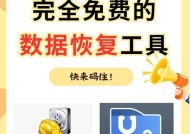电脑配置查看命令有哪些?
- 电脑技巧
- 2025-03-23
- 15
- 更新:2025-03-13 20:56:01
在电脑的日常使用过程中,了解自己的设备配置是十分重要的,尤其是对于电脑性能有特别要求的用户。对于初学者而言,电脑的配置信息可能看起来相当复杂,但是通过一些简单的命令,我们就可以轻松地查看到电脑配置的各种细节。在这篇文章中,我将带领大家通过不同的命令来查看电脑的配置信息,帮助大家更好地了解自己的机器。
一、通过Windows系统自带命令查看电脑配置
1.使用`systeminfo`命令查看系统详细信息
`systeminfo`命令可以显示广泛的系统信息,包括操作系统版本、安装日期、系统启动时间、操作系统SKU等,这对于了解电脑的基本配置非常有帮助。
操作步骤如下:
1.在搜索栏输入“cmd”或者“命令提示符”,然后以管理员身份运行它。
2.输入命令`systeminfo`,然后按回车键。
3.这时会开始运行命令,并列出电脑的各种详细信息,包括硬件资源、组件、安全信息等。
2.使用`dxdiag`命令查看系统和设备信息
`dxdiag`命令是一个诊断工具,可以查看DirectX的详细信息以及设备的各种信息。
操作步骤如下:
1.在搜索栏输入“dxdiag”,然后按回车键。
2.`dxdiag`工具会启动,它分为几个部分:系统、显示、声音和输入。
3.在“系统”标签页中,你可以看到处理器、内存以及操作系统等信息。
4.在“显示”和“声音”标签页中,你可以分别看到显卡和声卡的相关信息。

二、通过命令提示符(CMD)查看硬件信息
1.使用`wmic`命令
`wmic`命令是WindowsManagementInstrumentationCommand-line的缩写,透过它可以执行硬件探测和配置查询。
操作步骤如下:
1.以管理员身份打开命令提示符。
2.输入`wmiccsproductgetname`来获取电脑型号。
3.输入`wmicbaseboardgetproduct,version,serialnumber`来获取主板的信息。
2.使用`diskpart`查看硬盘信息
`diskpart`命令是一个强大的磁盘管理工具,可以列出所有磁盘设备,并且提供对这些设备进行管理的能力。
操作步骤如下:
1.打开命令提示符并以管理员身份运行。
2.输入`diskpart`,然后按回车键进入`DiskPart`命令提示符。
3.使用`listdisk`命令列出所有磁盘。
4.使用`selectdisk`选择需要查看的磁盘,然后使用`detaildisk`获取该磁盘的详细信息。
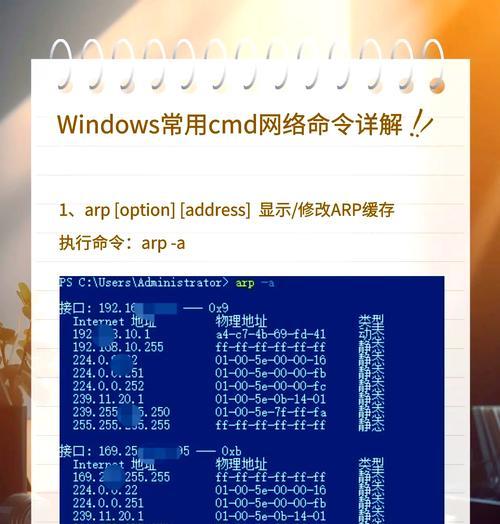
三、通过第三方软件查看电脑配置
除了上述系统自带命令之外,还可以通过安装第三方软件来查看电脑配置,如CPU-Z、GPU-Z等。这些软件通常有图形用户界面,能够提供更加直观、详细的硬件信息。
1.CPU-Z提供CPU和内存信息
CPU-Z是一个小而强大的软件,它提供了处理器、内存、主板、以及系统信息的详细报告。
2.GPU-Z提供显卡信息
GPU-Z是一个针对显卡信息的软件,它能够提供显卡的详细信息,包括GPU型号、显存大小、核心/显存频率等。
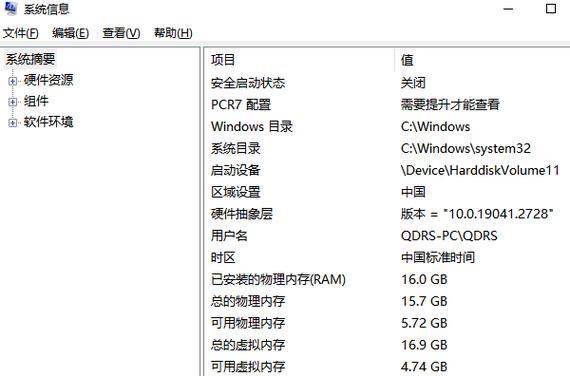
结语
通过上述方法,无论是使用Windows系统自带的命令,还是借助第三方软件,你都可以轻松便利地查看电脑的配置信息。这些基本的电脑配置查看技巧对于每一位电脑用户来说都是必备的知识。掌握它们,可以帮助你在购买、升级电脑部件或者维修时作出更明智的决策。文章至此,相信你已经对如何查看电脑配置有了深入的了解。如果你对电脑配置有进一步的疑问或者需要更深入的教学,请随时留言或寻找专业的技术支持。